Πώς να χρησιμοποιήσετε ένα πληκτρολόγιο ή ένα ποντίκι σε ένα PS4
Τι να ξέρετε
- Συνδέστε ένα ενσύρματο πληκτρολόγιο και/ή ποντίκι στο Θύρες USB στο μπροστινό μέρος του PS4.
- Για να συνδέσετε ένα ασύρματο πληκτρολόγιο ή ποντίκι, μεταβείτε στο Ρυθμίσεις > συσκευές > Συσκευές Bluetooth. Επιλέξτε τη συσκευή σας.
Αυτό το άρθρο εξηγεί πώς να συνδέσετε ενσύρματα και ασύρματα πληκτρολόγια και ποντίκια, πώς να τα προσαρμόσετε ρυθμίσεις πληκτρολογίου και ποντικιού και πώς μπορείτε να ξεπεράσετε παιχνίδια που δεν υποστηρίζουν άμεσα ποντίκι και πληκτρολόγιο.
Πώς να συνδέσετε ένα ενσύρματο πληκτρολόγιο ή ποντίκι σε ένα PS4
Η σύνδεση πληκτρολογίου και/ή ποντικιού στο PlayStation 4 είναι πολύ απλή: Απλώς συνδέστε το πληκτρολόγιο ή το ποντίκι στο θύρα USB στο μπροστινό μέρος του PS4.
Το PS4 αναγνωρίζει αμέσως τις περισσότερες συσκευές και αναβοσβήνει ένα εικονίδιο πληκτρολογίου ή ποντικιού στην οθόνη για να σας ενημερώσει ότι πραγματοποιήθηκε η σύνδεση.
Δυστυχώς, αν το PS4 δεν αναγνωρίζει τη συγκεκριμένη επωνυμία σας, δεν μπορείτε να κάνετε πολλά για αυτό. Το PS4 δεν υποστηρίζει λήψη και εγκατάσταση προγραμμάτων οδήγησης.
Εάν δεν έχετε θύρες USB
Το PS4 υποστηρίζει επίσης τη σύνδεση ενός διανομέα USB σε μία από τις θύρες USB του, η οποία μπορεί να επεκτείνει τον αριθμό των συσκευών USB που μπορείτε να συνδέσετε στην κονσόλα σας. Εάν θέλετε να χρησιμοποιήσετε ενσύρματο πληκτρολόγιο και ενσύρματο ποντίκι και να φορτίζετε το χειριστήριο ή την εξωτερική σας μονάδα μέσω USB, χρησιμοποιήστε έναν διανομέα USB.
Πώς να συνδέσετε ένα ασύρματο πληκτρολόγιο ή ποντίκι σε ένα PS4
Η διαδικασία σύνδεσης ενός ασύρματου πληκτρολογίου ή ποντικιού είναι παρόμοια με τη σύνδεσή τους σε υπολογιστή Windows ή Mac:
Συνδεθείτε στο προφίλ σας και μεταβείτε στο PS4 Ρυθμίσεις, που είναι το δεύτερο στοιχείο από τα δεξιά στο μενού ανώτατου επιπέδου.
Στις Ρυθμίσεις, επιλέξτε συσκευές.
-
Η πρώτη επιλογή είναι Συσκευές Bluetooth. Κάντε κλικ στο Χ κουμπί στο χειριστήριο για να το επιλέξετε.
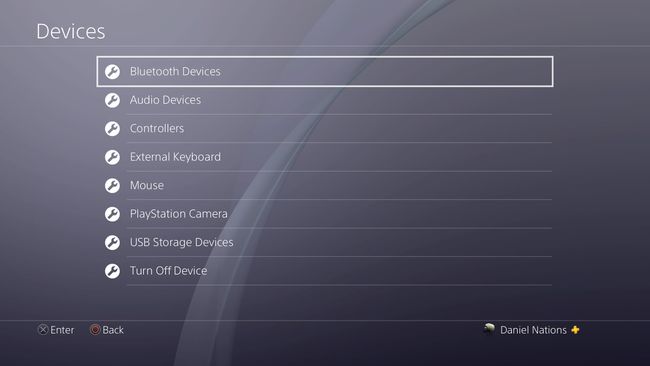
Μπορείτε να έχετε πρόσβαση στις ρυθμίσεις πληκτρολογίου και ποντικιού από το μενού Συσκευές στις ρυθμίσεις του PS4. Ντάνιελ Έθνη Θα πρέπει να δείτε το πληκτρολόγιο ή το ποντίκι Bluetooth σας στη λίστα. Εάν όχι, ακολουθήστε τις οδηγίες της συσκευής για να την κάνετε ανιχνεύσιμη και περιμένετε μερικά δευτερόλεπτα για να εμφανιστεί στη λίστα.
Κάντε κύλιση προς τα κάτω στο όνομα της συσκευής στη λίστα και κάντε κλικ στο Χ κουμπί για σύνδεση.
Εάν σας ζητηθεί κωδικός και δεν τον γνωρίζετε, πληκτρολογήστε 0000.
Το PS4 λειτουργεί με τα περισσότερα ασύρματα πληκτρολόγια και ποντίκια, αλλά μπορεί να αντιμετωπίσετε προβλήματα με τον συνδυασμό πληκτρολογίου/ποντικιού μονάδες που χρησιμοποιούν ένα μόνο κλειδί πομποδέκτη USB για σύνδεση σε υπολογιστή αντί για απευθείας σύνδεση Bluetooth. Σε αυτήν την περίπτωση, η κονσόλα μπορεί να αναγνωρίσει μόνο μία από αυτές τις συσκευές, συνήθως το πληκτρολόγιο.
Μπορείτε να αλλάξετε τις ρυθμίσεις πληκτρολογίου και ποντικιού;
Εάν χρησιμοποιείτε μη τυπικό πληκτρολόγιο ή αριστερόστροφο ποντίκι, δεν έχετε κολλήσει με τις προεπιλεγμένες ρυθμίσεις. Μπορείτε να προσαρμόσετε το πληκτρολόγιο και το ποντίκι για να ταιριάζει στις ανάγκες σας, συμπεριλαμβανομένης της ταχύτητας δείκτη. Πρώτα πρέπει να βρίσκεστε στις Ρυθμίσεις της συσκευής.
Συνδεθείτε στο προφίλ σας.
Επιλέγω Ρυθμίσεις από το μενού ανώτατου επιπέδου του PS4.
Κάντε κύλιση προς τα κάτω στο συσκευές και σπρώξτε το Χ κουμπί στο χειριστήριο.
-
ο Ποντίκι ρυθμίσεις κάτω από συσκευές σας επιτρέπει να αλλάζετε από δεξιόχειρα ποντίκι σε αριστερόχειρα. Μπορείτε επίσης να αλλάξετε την ταχύτητα του δείκτη σε Αργός, Κανονικός, ή Γρήγορα.
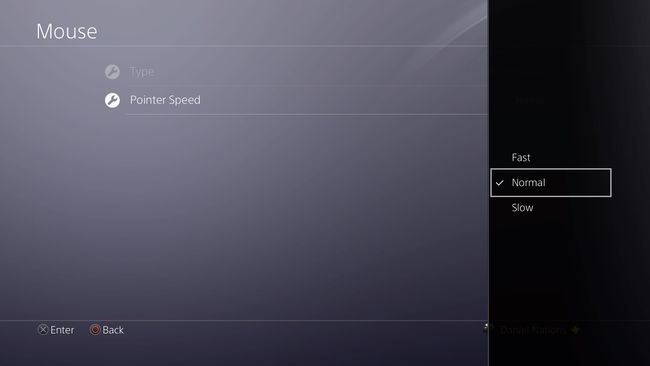
Η ρύθμιση ταχύτητας δείκτη θα προσαρμόσει πόσο γρήγορα ο δείκτης μετακινείται στην οθόνη. Ντάνιελ Έθνη -
ο Πληκτρολόγιο Οι ρυθμίσεις σάς επιτρέπουν να επιλέξετε μια νέα γλώσσα εάν δεν χρησιμοποιείτε τυπικό πληκτρολόγιο που ταιριάζει με τις ρυθμίσεις γλώσσας για το PS4. Μπορείτε επίσης να ρυθμίσετε το Επανάληψη πλήκτρου ρύθμιση σε Μικρός, Κανονικός, ή Μακρύς.
ο Επανάληψη πλήκτρου (Καθυστέρηση) Η ρύθμιση προσαρμόζει πόσο χρόνο περιμένει το PS4 πριν επαναλάβετε ένα πλήκτρο όταν το κρατάτε πατημένο αντί να το πατάτε απλώς. ο Επανάληψη κλειδιού (Ρυθμός) λέει στο PS4 πόσο γρήγορα να επαναλάβει το κλειδί αφού περάσει αυτό το χρονόμετρο καθυστέρησης.
Τι μπορείτε να κάνετε με το ποντίκι και το πληκτρολόγιο
Τα ωραία παιχνίδια που υποστηρίζουν πληκτρολόγιο και ποντίκι στο PS4 περιλαμβάνουν DC Universe Online, Elder Scrolls Online, Final Fantasy XIV, Fortnite, Ποτέ Χειμώνας, Υπόδειγμα, Ορίζοντες, και Κεραυνός του πολέμου. Αναρωτιέστε τι άλλο μπορείτε να κάνετε; Μπορείς:
- Περιήγηση στο διαδίκτυο: Μπορεί να μην το ξέρεις, αλλά το Το PS4 συνοδεύεται από πρόγραμμα περιήγησης ιστού. Έχετε πρόσβαση μέσω του Βιβλιοθήκη εφαρμογή. Μπορείτε ακόμη και να παρακολουθήσετε βίντεο από ιστότοπους όπως π.χ DailyMotion και Vimeo.
- Αναζητήστε τίτλους στο Netflix, στο Hulu και στο Amazon Video: Η ρύθμιση κάνει τη χρήση εφαρμογών ροής βίντεο πολύ πιο βολική κατά την αναζήτηση αυτού του άπιαστου τίτλου.
Σχετικά με τα παιχνίδια που δεν υποστηρίζουν πληκτρολόγιο και ποντίκι
Ενώ μόνο λίγα παιχνίδια υποστηρίζουν απευθείας ένα ποντίκι και πληκτρολόγιο συνδεδεμένα στο PS4, υπάρχει ένας τρόπος να δουλέψει σχεδόν οποιοδήποτε παιχνίδι με τη ρύθμιση. Απαιτεί έναν προσαρμογέα μετατροπής όπως ο Xim4 ή το IOGEAR Keymander. Αυτοί οι προσαρμογείς λειτουργούν παίρνοντας τα σήματα του πληκτρολογίου και του ποντικιού και τα μετατρέπουν σε σήματα ελεγκτή, ξεγελώντας το παιχνίδι νομίζοντας ότι χρησιμοποιείτε χειριστήριο.
Υπάρχει ένα πρόβλημα με τη χρήση προσαρμογέα μετατροπής με το PS4: Θα μπορούσε να σας αποκλείσει από το αγαπημένο σας παιχνίδι.
Σε παιχνίδια όπως Call of Duty και Overwatch, η χρήση ποντικιού και πληκτρολογίου έναντι άλλων χρηστών που έχουν κολλήσει με έναν ελεγκτή μπορεί να είναι ένα σημαντικό πλεονέκτημα και απαγορεύεται από τους προγραμματιστές. Παιχνίδια που περιορίζουν το ποντίκι και το πληκτρολόγιο είναι κυρίως ανταγωνιστικά shooters χωρίς όνομα Fortnite και παιχνίδια αρένα μάχης. Επομένως, προχωρήστε με προσοχή σε αυτό.
Από τη θετική πλευρά, το παιχνίδι με έναν προσαρμογέα μετατροπής όπως το Xim4 είναι τόσο εύκολο όσο το να συνδέσετε το ποντίκι και το πληκτρολόγιό σας σε έναν διανομέα USB. Απλώς συνδέστε τα στον προσαρμογέα, συνδέστε τον προσαρμογέα στο PS4 και είστε έτοιμοι.
